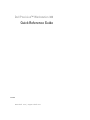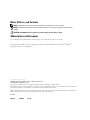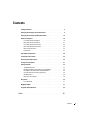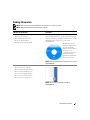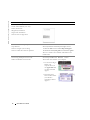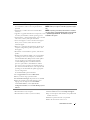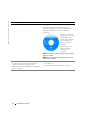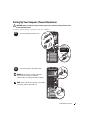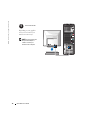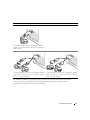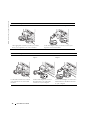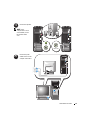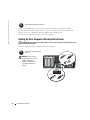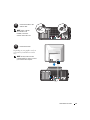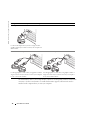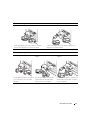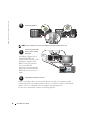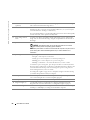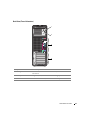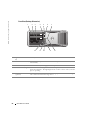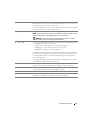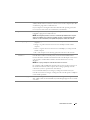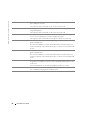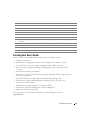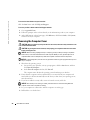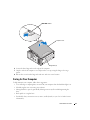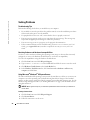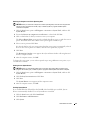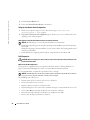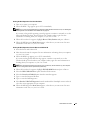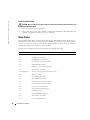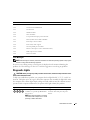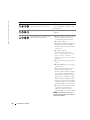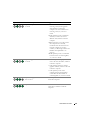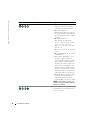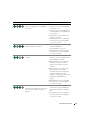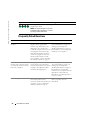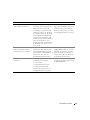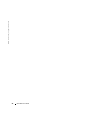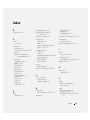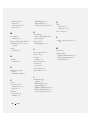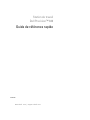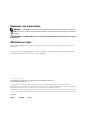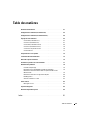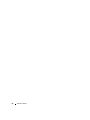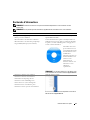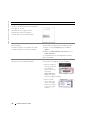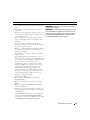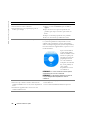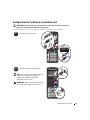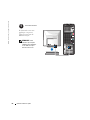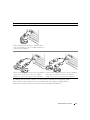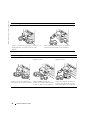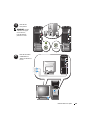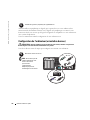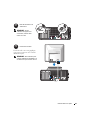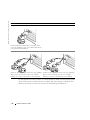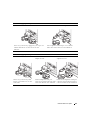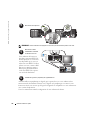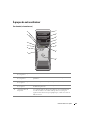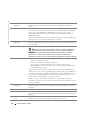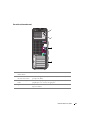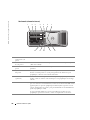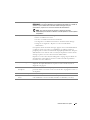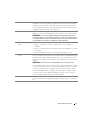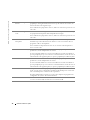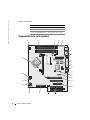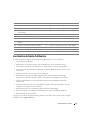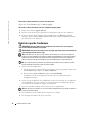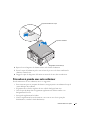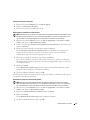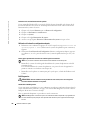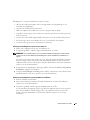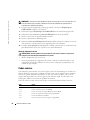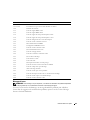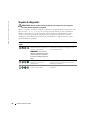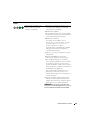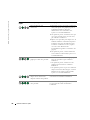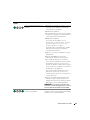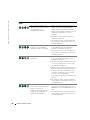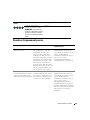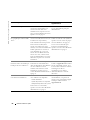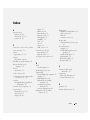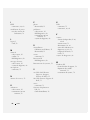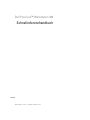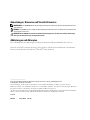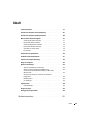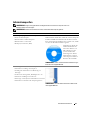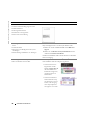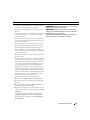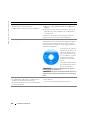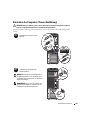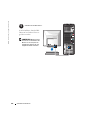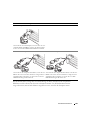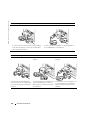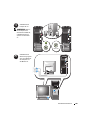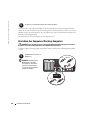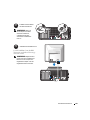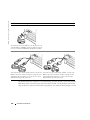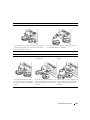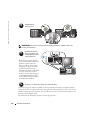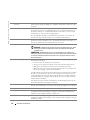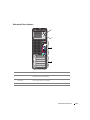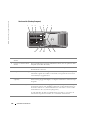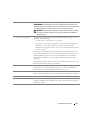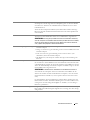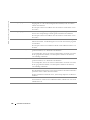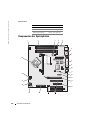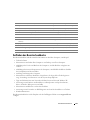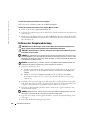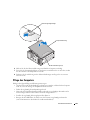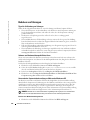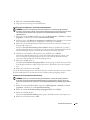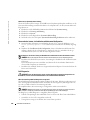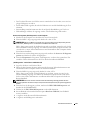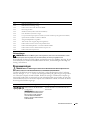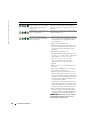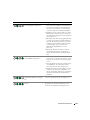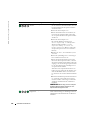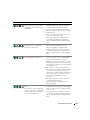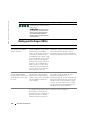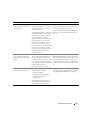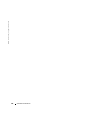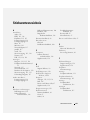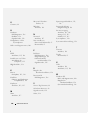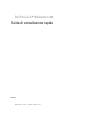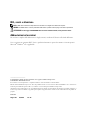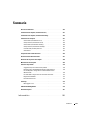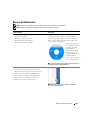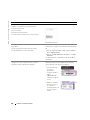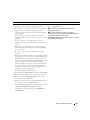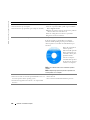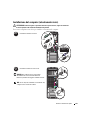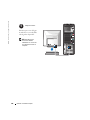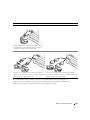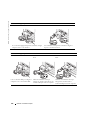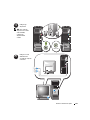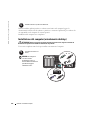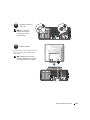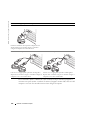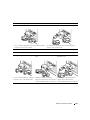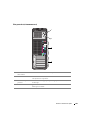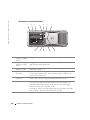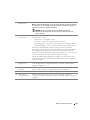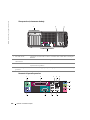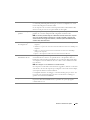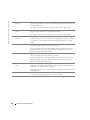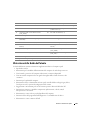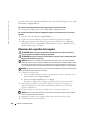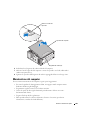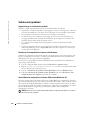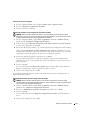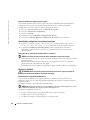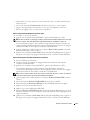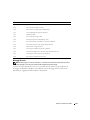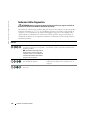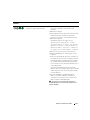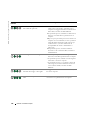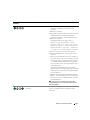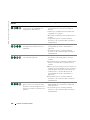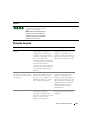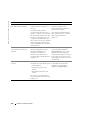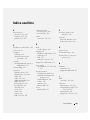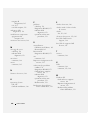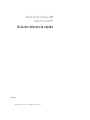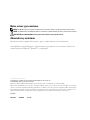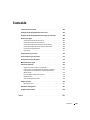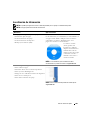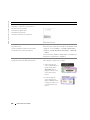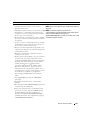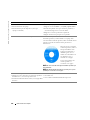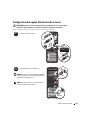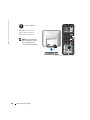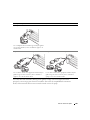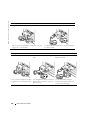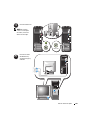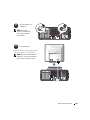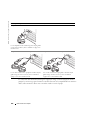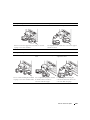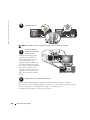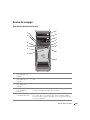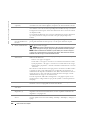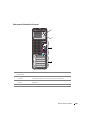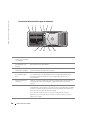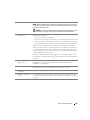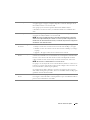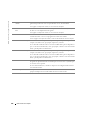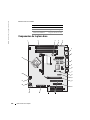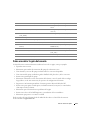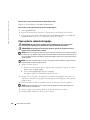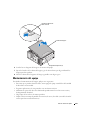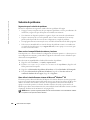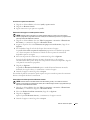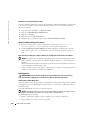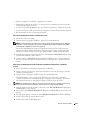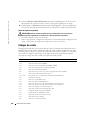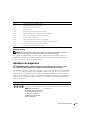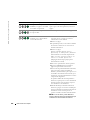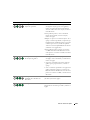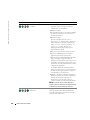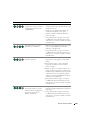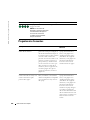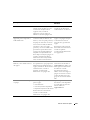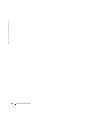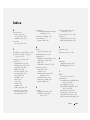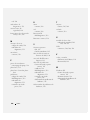La pagina si sta caricando...
La pagina si sta caricando...
La pagina si sta caricando...
La pagina si sta caricando...
La pagina si sta caricando...
La pagina si sta caricando...
La pagina si sta caricando...
La pagina si sta caricando...
La pagina si sta caricando...
La pagina si sta caricando...
La pagina si sta caricando...
La pagina si sta caricando...
La pagina si sta caricando...
La pagina si sta caricando...
La pagina si sta caricando...
La pagina si sta caricando...
La pagina si sta caricando...
La pagina si sta caricando...
La pagina si sta caricando...
La pagina si sta caricando...
La pagina si sta caricando...
La pagina si sta caricando...
La pagina si sta caricando...
La pagina si sta caricando...
La pagina si sta caricando...
La pagina si sta caricando...
La pagina si sta caricando...

28 Quick Reference Guide
www.dell.com | support.dell.com
Cable Colors
System Board Components
Device Color
Hard drive blue cable
Floppy drive black pull tab
CD/DVD drive orange pull tab
8
6
1
9
2
23
3 4 5
7
12
19
10
11
1617
13
14
15
18
22
21
20
La pagina si sta caricando...
La pagina si sta caricando...
La pagina si sta caricando...
La pagina si sta caricando...
La pagina si sta caricando...
La pagina si sta caricando...
La pagina si sta caricando...
La pagina si sta caricando...
La pagina si sta caricando...
La pagina si sta caricando...
La pagina si sta caricando...
La pagina si sta caricando...
La pagina si sta caricando...
La pagina si sta caricando...
La pagina si sta caricando...

44 Quick Reference Guide
www.dell.com | support.dell.com
La pagina si sta caricando...
La pagina si sta caricando...

www.dell.com | support.dell.com
Station de travail
Dell Precision™ 380
Guide de référence rapide
Modèle DCTA
La pagina si sta caricando...
La pagina si sta caricando...
La pagina si sta caricando...
La pagina si sta caricando...
La pagina si sta caricando...
La pagina si sta caricando...
La pagina si sta caricando...
La pagina si sta caricando...
La pagina si sta caricando...
La pagina si sta caricando...
La pagina si sta caricando...
La pagina si sta caricando...
La pagina si sta caricando...
La pagina si sta caricando...
La pagina si sta caricando...
La pagina si sta caricando...
La pagina si sta caricando...
La pagina si sta caricando...
La pagina si sta caricando...
La pagina si sta caricando...
La pagina si sta caricando...
La pagina si sta caricando...
La pagina si sta caricando...
La pagina si sta caricando...
La pagina si sta caricando...
La pagina si sta caricando...
La pagina si sta caricando...
La pagina si sta caricando...
La pagina si sta caricando...
La pagina si sta caricando...
La pagina si sta caricando...
La pagina si sta caricando...
La pagina si sta caricando...
La pagina si sta caricando...
La pagina si sta caricando...
La pagina si sta caricando...
La pagina si sta caricando...
La pagina si sta caricando...
La pagina si sta caricando...
La pagina si sta caricando...
La pagina si sta caricando...
La pagina si sta caricando...
La pagina si sta caricando...
La pagina si sta caricando...
La pagina si sta caricando...

www.dell.com | support.dell.com
Dell Precision™ Workstation 380
Schnellreferenzhandbuch
Modell DCTA
La pagina si sta caricando...
La pagina si sta caricando...
La pagina si sta caricando...
La pagina si sta caricando...
La pagina si sta caricando...
La pagina si sta caricando...
La pagina si sta caricando...
La pagina si sta caricando...
La pagina si sta caricando...
La pagina si sta caricando...
La pagina si sta caricando...
La pagina si sta caricando...
La pagina si sta caricando...
La pagina si sta caricando...
La pagina si sta caricando...
La pagina si sta caricando...
La pagina si sta caricando...
La pagina si sta caricando...
La pagina si sta caricando...
La pagina si sta caricando...
La pagina si sta caricando...
La pagina si sta caricando...
La pagina si sta caricando...
La pagina si sta caricando...
La pagina si sta caricando...
La pagina si sta caricando...

120 Schnellreferenzhandbuch
www.dell.com | support.dell.com
Kabelfarben
Komponenten der Systemplatine
Komponente Farbe
Festplatte Blaues Kabel
Diskettenlaufwerk Schwarze Auszugslasche
CD-/DVD-Laufwerk Orange Auszugslasche
8
6
1
9
2
23
3 4 5
7
12
19
10
11
1617
13
14
15
18
22
21
20
La pagina si sta caricando...
La pagina si sta caricando...
La pagina si sta caricando...
La pagina si sta caricando...
La pagina si sta caricando...
La pagina si sta caricando...
La pagina si sta caricando...
La pagina si sta caricando...
La pagina si sta caricando...
La pagina si sta caricando...
La pagina si sta caricando...
La pagina si sta caricando...
La pagina si sta caricando...
La pagina si sta caricando...
La pagina si sta caricando...

136 Schnellreferenzhandbuch
www.dell.com | support.dell.com
La pagina si sta caricando...
La pagina si sta caricando...

www.dell.com | support.dell.com
Dell Precision™ Workstation 380
Guida di consultazione rapida
Modello DCTA

N.B., avvisi e attenzione
N.B. Un N.B. indica informazioni importanti che contribuiscono a migliorare l'utilizzo del computer.
AVVISO: Un AVVISO indica un danno potenziale all'hardware o perdita di dati e spiega come evitare il problema.
ATTENZIONE: Un messaggio di ATTENZIONE indica un rischio di danni materiali, lesioni personali o morte.
Abbreviazioni ed acronimi
Per un elenco completo delle abbreviazioni e degli acronimi, consultare il Glossario nella
Guida dell'utente
.
Se si è acquistato un computer Dell™ Serie n, qualsiasi riferimento in questo documento ai sistemi operativi
Microsoft
®
Windows
®
non è applicabile.
____________________
Le informazioni contenute in questo documento sono soggette a modifica senza preavviso.
© 2005 Dell Inc. Tutti i diritti riservati.
È severamente vietata la riproduzione, con qualsiasi strumento, senza l'autorizzazione scritta di Dell Inc.
Marchi commerciali utilizzati in questo testo: Dell, il logo DELL e Dell Precision sono marchi commerciali di Dell Inc.; Intel e Pentium sono
marchi depositati di Intel Corporation; Microsoft e Windows sono marchi depositati di Microsoft Corporation.
Altri marchi e nomi commerciali possono essere utilizzati in questo documento sia in riferimento alle aziende che rivendicano il marchio e i
nomi che ai prodotti stessi. Dell Inc. nega qualsiasi partecipazione di proprietà relativa a marchi e nomi commerciali diversi da quelli di sua
proprietà.
Modello DCTA
Maggio 2005 N/P N8151 Rev. A01

Sommario 141
Sommario
Ricerca di informazioni . . . . . . . . . . . . . . . . . . . . . . . . . . . . 143
Installazione del computer (orientamento torre)
. . . . . . . . . . . . . . . 147
Installazione del computer (orientamento desktop)
. . . . . . . . . . . . . 152
Informazioni sul computer
. . . . . . . . . . . . . . . . . . . . . . . . . . . 157
Vista frontale (orientamento torre)
. . . . . . . . . . . . . . . . . . . . 157
Vista posteriore (orientamento torre)
. . . . . . . . . . . . . . . . . . . 159
Vista frontale (orientamento desktop)
. . . . . . . . . . . . . . . . . . 160
Vista posteriore (orientamento desktop)
. . . . . . . . . . . . . . . . . 162
Connettori del pannello posteriore
. . . . . . . . . . . . . . . . . . . . 162
Vista interna
. . . . . . . . . . . . . . . . . . . . . . . . . . . . . . . . 165
Componenti della scheda di sistema
. . . . . . . . . . . . . . . . . . . . . 166
Ubicazione della Guida dell'utente
. . . . . . . . . . . . . . . . . . . . . . 167
Rimozione del coperchio del computer
. . . . . . . . . . . . . . . . . . . . 168
Manutenzione del computer
. . . . . . . . . . . . . . . . . . . . . . . . . . 169
Soluzione dei problemi
. . . . . . . . . . . . . . . . . . . . . . . . . . . . 170
Suggerimenti per la risoluzione dei problemi
. . . . . . . . . . . . . . . 170
Risoluzione di incompatibilità del software e dell'hardware
. . . . . . . 170
Uso del Ripristino configurazione di sistema di Microsoft
®
Windows
®
XP. . . . . . . . . . . . . . . . . . . . . . . . . . . . . . . 170
Uso dell'ultima configurazione sicuramente funzionante
. . . . . . . . 172
Diagnostica della Dell
. . . . . . . . . . . . . . . . . . . . . . . . . . . 172
Prima di iniziare il test
. . . . . . . . . . . . . . . . . . . . . . . . . . 174
Codici bip
. . . . . . . . . . . . . . . . . . . . . . . . . . . . . . . . . . . . 174
Messaggi di errore
. . . . . . . . . . . . . . . . . . . . . . . . . . . . 175
Indicatori della diagnostica
. . . . . . . . . . . . . . . . . . . . . . . . . . 176
Domande frequenti
. . . . . . . . . . . . . . . . . . . . . . . . . . . . . . . 181
Indice analitico . . . . . . . . . . . . . . . . . . . . . . . . . . . . . . . . 183
La pagina si sta caricando...

Guida di consultazione rapida 143
Ricerca di informazioni
N.B. Alcune funzioni potrebbero non essere disponibili per alcuni computer o in alcuni Paesi.
N.B. Informazioni supplementari potrebbero essere fornite assieme al computer.
Cosa si ricerca? Si trova qui
• Un programma diagnostico per il computer
• Driver per il computer
• Documentazione del computer
• Documentazione delle periferiche
• Desktop System Software (DSS)
CD Drivers and Utilities (noto anche come ResourceCD)
La documentazione e i driver sono già installati sul
computer. È possibile utilizzare il CD per reinstallare i
driver, eseguire "Diagnostica della Dell" a pagina 172 o
accedere alla documentazione.
I file Leggimi possono
essere compresi nel CD
per fornire gli ultimi
aggiornamenti a
proposito di modifiche
tecniche operate sul
computer o materiale di
riferimento tecnico
avanzato per assistenti
tecnici o utenti esperti.
N.B. Aggiornamenti dei driver e della documentazione sono
disponibili all'indirizzo support.dell.com.
• Come configurare il computer
• Come effettuare la manutenzione del computer
• Informazioni di base sulla risoluzione dei problemi
• Come eseguire il programma Dell Diagnostics
• Codici di errore e indicatori della diagnostica
• Come rimuovere ed installare componenti
• Come aprire il coperchio del computer
Guida di consultazione rapida
N.B. Questo documento è disponibile in formato PDF
all'indirizzo support.dell.com.

144 Guida di consultazione rapida
www.dell.com | support.dell.com
• Informazioni sulla garanzia
• Termini e condizioni (solo per gli Stati Uniti)
• Istruzioni di sicurezza
• Avvisi normativi
• Informazioni sull'ergonomia
• Contratto di licenza Microsoft con l'utente finale
Guida alle informazioni sul prodotto Dell™
• Come rimuovere e sostituire i componenti
• Specifiche
• Come configurare le impostazioni del sistema
• Come individuare e risolvere i problemi
Guida dell'utente
Guida in linea e supporto tecnico di Microsoft
®
Windows
®
XP
1
Fare clic sul pulsante
Start
, quindi scegliere
Guida in
linea e supporto tecnico
.
2
Fare clic su
Guide dell'utente e di sistema
e su
Guide
dell'utente
.
La Guida dell'utente è disponibile anche sul CD
Drivers
and Utilities
.
• Numero di servizio e Codice del servizio espresso
• Etichetta di licenza di Microsoft Windows
Numero di servizio e licenza di Microsoft
®
Windows
®
Queste etichette sono situate sul computer.
• Usare il Numero di
servizio per
identificare il
computer quando si
utilizza
support.dell.com
o
contattare il supporto
tecnico.
• Immettere il Codice
del servizio espresso
per smistare la
telefonata quando ci si
rivolge al supporto
tecnico.
Cosa si ricerca? Si trova qui

Guida di consultazione rapida 145
• Soluzioni — suggerimenti per la risoluzione dei problemi,
articoli di tecnici, corsi in linea, domande frequenti
• Forum clienti — discussione in linea con altri clienti Dell
• Aggiornamenti — informazioni di aggiornamento per
componenti, quali ad esempio la memoria, il disco rigido e il
sistema operativo
• Servizio clienti — informazioni di contatto, sullo stato
dell'ordine e della richiesta di servizio, sulla garanzia e sulle
riparazioni
• Servizio e supporto — stato della richiesta di servizio,
contratto di assistenza, discussioni in linea con il supporto
tecnico
• Riferimenti — documentazione per il computer, dettagli
sulla configurazione del computer, specifiche dei prodotti e
documenti relativi
• Download — aggiornamenti di driver, patch e software
certificati
• Desktop System Software (DSS) — Se si reinstalla il sistema
operativo per il computer, va anche reinstallata l'utilità DSS.
L'utilità DSS fornisce aggiornamenti critici per il sistema
operativo e supporto per unità disco floppy USB Dell™ da 3,5
pollici, processori Intel
®
Pentium
®
M, unità ottiche e
periferiche USB. è necessaria per il corretto funzionamento
del computer Dell. Il software rileva automaticamente il
computer e il sistema operativo e installa gli aggiornamenti
adeguati alla propria configurazione.
To download Desktop System Software:
1
Visitare l'indirizzo
support.dell.com
e fare clic su
Downloads
.
2
Immettere il Numero di servizio o il modello del prodotto.
3
Nel menu a discesa
Download Category
(Categoria di
download), fare clic su
All
(Tutti).
4
Scegliere il sistema operativo e la lingua del sistema operativo
per il computer e fare clic su
Submit
(Invia).
Sotto
Select a Device
(Seleziona una periferica), scorrere fino
a
System and Configuration Utilities
(Utilità di
configurazione e di sistema) e fare clic su
Dell Desktop
System Software
.
Sito Web del supporto tecnico della
Dell — support.dell.com
N.B. Selezionare la regione per visualizzare il sito
appropriato di supporto.
N.B. I clienti aziendali, governativi e le istituzioni
scolastiche possono anche utilizzare il sito Web di supporto
personalizzato Dell Premier all'indirizzo
premier.support.dell.com. Il sito Web potrebbe non essere
disponibile in tutte le regioni.
Cosa si ricerca? Si trova qui

146 Guida di consultazione rapida
www.dell.com | support.dell.com
• Come usare Windows XP
• Documentazione per il computer
• Documentazione per periferiche (per esempio un modem)
Guida in linea e supporto tecnico di Windows
1
Fare clic sul pulsante
Start
, quindi scegliere
Guida in
linea e supporto tecnico
.
2
Digitare una parola o una frase che descriva il problema
e fare clic sull'icona a forma di freccia.
3
Fare clic sull'argomento che descrive il problema.
4
Seguire le istruzioni visualizzate.
• Come reinstallare il sistema operativo
CD Operating System
Il sistema operativo è già installato nel computer.
Utilizzare il CD Operating System per reinstallare il
sistema operativo. Consultare la Guida dell'utente per
istruzioni.
Dopo che si reinstalla il
sistema operativo,
utilizzare il CD opzionale
Drivers and Utilities per
reinstallare i driver per le
periferiche fornite
assieme al computer.
L'etichetta della product
key del sistema operativo
è ubicata sul computer.
N.B. Il colore del CD varia in base al sistema operativo
ordinato.
N.B. Il CD Operating System è opzionale e potrebbe non
essere spedito con il computer.
• Come usare Linux
• Discussioni e-mail con utenti dei prodotti Dell Precision™ ed
il sistema operativo Linux operating system
• Informazioni supplementari su Linux e sul computer Dell
Precision
Siti Linux supportati da Dell
• Linux.dell.com
• Lists.us.dell.com/mailman/listinfo/linux-precision
Cosa si ricerca? Si trova qui

Guida di consultazione rapida 147
Installazione del computer (orientamento torre)
ATTENZIONE: Prima di eseguire le procedure descritte in questa sezione, seguire le istruzioni di
sicurezza riportate nella Guida alle informazioni sul prodotto.
È necessario completare tutte le fasi per installare correttamente il computer.
PS/2
USB
or
PS/2
USB
or
1
Connettere la tastiera e il mouse.
o
o
Network
Modem
2
AVVISO: Non collegare il cavo di un modem
all'adattatore di rete. La tensione della linea
telefonica potrebbe danneggiare l'adattatore di rete.
N.B. Se sul computer è installato una scheda di rete,
collegare il cavo di rete alla scheda.
Connettere il modem o il cavo di rete.
Rete
Modem

148 Guida di consultazione rapida
www.dell.com | support.dell.com
3
Il monitor può essere collegato
in modi diversi a seconda della
scheda grafica disponibile.
N.B. Potrebbe essere
necessario utilizzare
l'adattatore o il cavo forniti
per collegare il monitor al
computer.
Collegare il monitor.

Guida di consultazione rapida 149
Il cavo del monitor duale è codificato da colori: il connettore blu per il monitor principale, il
connettore nero per il monitor secondario. Per attivare il supporto monitor duale, all'avviarsi del
computer è necessario che entrambi i monitor siano collegati al computer.
Per schede con supporto per monitor singolo o duale con un solo connettore
Un adattatore VGA:
Utilizzare l'adattatore VGA quando si dispone di una
scheda grafica per un monitor singolo e si desidera
collegare il computer ad un monitor VGA.
Cavo adattatore a Y per due monitor VGA:
Usare il cavo a Y appropriato quando la scheda grafica
dispone di un connettore singolo e si desidera collegare il
computer a uno o due monitor VGA.
Cavo adattatore a Y per due monitor DVI:
Usare il cavo a Y appropriato quando la scheda grafica
dispone di un connettore singolo e si desidera collegare il
computer a uno o due monitor DVI.
VGA
VGA
VGA
DVI
DVI

150 Guida di consultazione rapida
www.dell.com | support.dell.com
Per schede con supporto per monitor duale con un connettore DVI e un connettore VGA
Un connettore DVI ed un connettore VGA:
Usare i connettori appropriati quando si desidera collegare
il computer ad uno o due monitor.
Due connettori VGA con un adattatore VGA:
Usare l'adattatore VGA quando si desidera collegare il
computer a due monitor VGA.
VGA
DVI
VGA
VGA
Per schede con supporto per monitor duale con due connettori DVI
Due connettori DVI:
Usare i connettori DVI per collegare il
computer a uno o due monitor DVI.
Due connettori DVI con un adattatore
VGA:
Utilizzare l'adattatore VGA per
collegare un monitor VGA ad uno dei
connettori DVI presenti sul computer.
Due connettori DVI con due adattatori
VGA:
Utilizzare due adattatori VGA per
collegare due monitor VGA ai
connettori DVI presenti sul computer.
DVI
DVI
DVI
VGA
VGA
VGA

Guida di consultazione rapida 151
LINE OUT
4
N.B. Se il computer
dispone di una scheda
audio installata,
collegare gli
altoparlanti alla
scheda.
Collegare gli
altoparlanti.
1234
5
Collegare i cavi di
alimentazione e
accendere il computer
e il monitor.

152 Guida di consultazione rapida
www.dell.com | support.dell.com
Prima di installare qualsiasi periferica o software non forniti con il computer, leggere la
documentazione fornita con tale software o periferica o contattare il produttore per verificare che
sia compatibile con il computer e il sistema operativo.
Installazione del computer torre completata.
Installazione del computer (orientamento desktop)
ATTENZIONE: Prima di eseguire le procedure descritte in questa sezione, seguire le istruzioni di
sicurezza riportate nella Guida alle informazioni sul prodotto.
È necessario completare tutte le fasi per installare correttamente il computer.
6
Installare software e periferiche addizionali.
PS/2
USB
PS/2
USB
or
or
1
Connettere la tastiera e il
mouse.
AVVISO: Non collegare il
cavo di un modem
all'adattatore di rete. La
tensione della linea telefonica
potrebbe danneggiare
l'adattatore di rete.
o
o

Guida di consultazione rapida 153
Modem
Network
2
N.B. Se sul computer è
installato una scheda di
rete, collegare il cavo di
rete alla scheda.
Connettere il modem o il
cavo di rete.
Modem
Rete
3
Collegare il monitor.
Il monitor può essere collegato in modi
diversi a seconda della scheda grafica
disponibile.
N.B. Potrebbe essere necessario
utilizzare l'adattatore o il cavo forniti
per collegare il monitor al computer.
La pagina si sta caricando...
La pagina si sta caricando...
La pagina si sta caricando...
La pagina si sta caricando...
La pagina si sta caricando...
La pagina si sta caricando...
La pagina si sta caricando...
La pagina si sta caricando...
La pagina si sta caricando...
La pagina si sta caricando...
La pagina si sta caricando...
La pagina si sta caricando...
La pagina si sta caricando...
La pagina si sta caricando...
La pagina si sta caricando...
La pagina si sta caricando...
La pagina si sta caricando...
La pagina si sta caricando...
La pagina si sta caricando...
La pagina si sta caricando...
La pagina si sta caricando...
La pagina si sta caricando...
La pagina si sta caricando...
La pagina si sta caricando...
La pagina si sta caricando...
La pagina si sta caricando...
La pagina si sta caricando...
La pagina si sta caricando...
La pagina si sta caricando...
La pagina si sta caricando...
La pagina si sta caricando...
La pagina si sta caricando...
La pagina si sta caricando...
La pagina si sta caricando...
La pagina si sta caricando...
La pagina si sta caricando...
La pagina si sta caricando...
La pagina si sta caricando...
La pagina si sta caricando...
La pagina si sta caricando...
La pagina si sta caricando...
La pagina si sta caricando...
La pagina si sta caricando...
La pagina si sta caricando...
La pagina si sta caricando...
La pagina si sta caricando...
La pagina si sta caricando...
La pagina si sta caricando...
La pagina si sta caricando...
La pagina si sta caricando...
La pagina si sta caricando...
La pagina si sta caricando...
La pagina si sta caricando...
La pagina si sta caricando...
La pagina si sta caricando...
La pagina si sta caricando...
La pagina si sta caricando...
La pagina si sta caricando...
La pagina si sta caricando...
La pagina si sta caricando...
La pagina si sta caricando...
La pagina si sta caricando...
La pagina si sta caricando...
La pagina si sta caricando...
La pagina si sta caricando...
La pagina si sta caricando...
La pagina si sta caricando...
La pagina si sta caricando...
La pagina si sta caricando...
La pagina si sta caricando...
La pagina si sta caricando...
La pagina si sta caricando...
La pagina si sta caricando...
La pagina si sta caricando...
La pagina si sta caricando...
La pagina si sta caricando...
La pagina si sta caricando...
-
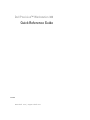 1
1
-
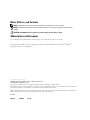 2
2
-
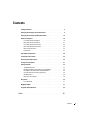 3
3
-
 4
4
-
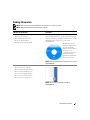 5
5
-
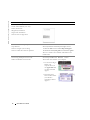 6
6
-
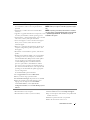 7
7
-
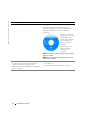 8
8
-
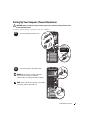 9
9
-
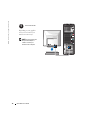 10
10
-
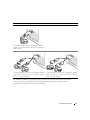 11
11
-
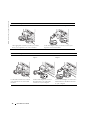 12
12
-
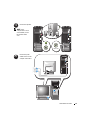 13
13
-
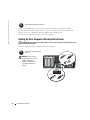 14
14
-
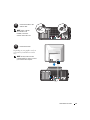 15
15
-
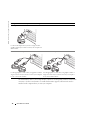 16
16
-
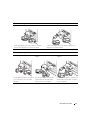 17
17
-
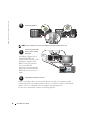 18
18
-
 19
19
-
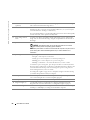 20
20
-
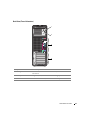 21
21
-
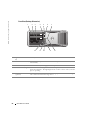 22
22
-
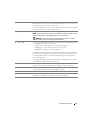 23
23
-
 24
24
-
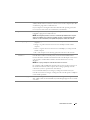 25
25
-
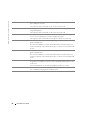 26
26
-
 27
27
-
 28
28
-
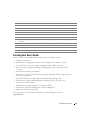 29
29
-
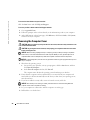 30
30
-
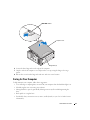 31
31
-
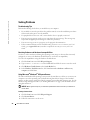 32
32
-
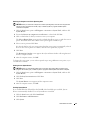 33
33
-
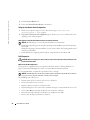 34
34
-
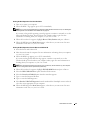 35
35
-
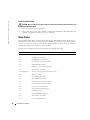 36
36
-
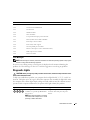 37
37
-
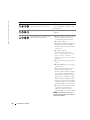 38
38
-
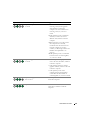 39
39
-
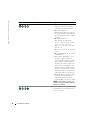 40
40
-
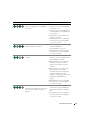 41
41
-
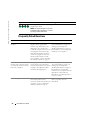 42
42
-
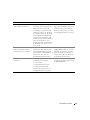 43
43
-
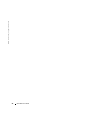 44
44
-
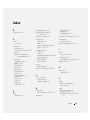 45
45
-
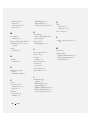 46
46
-
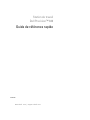 47
47
-
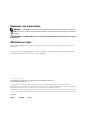 48
48
-
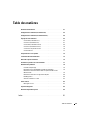 49
49
-
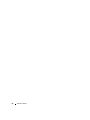 50
50
-
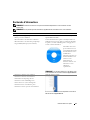 51
51
-
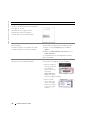 52
52
-
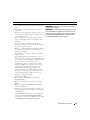 53
53
-
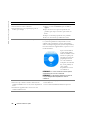 54
54
-
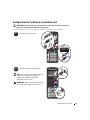 55
55
-
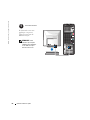 56
56
-
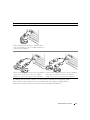 57
57
-
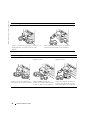 58
58
-
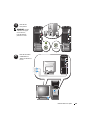 59
59
-
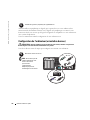 60
60
-
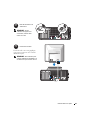 61
61
-
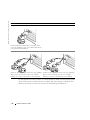 62
62
-
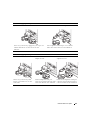 63
63
-
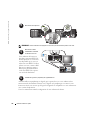 64
64
-
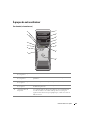 65
65
-
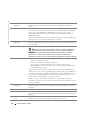 66
66
-
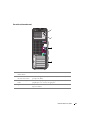 67
67
-
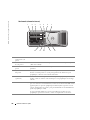 68
68
-
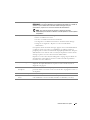 69
69
-
 70
70
-
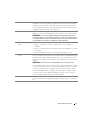 71
71
-
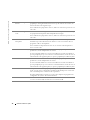 72
72
-
 73
73
-
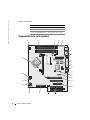 74
74
-
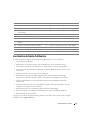 75
75
-
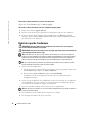 76
76
-
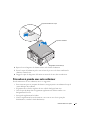 77
77
-
 78
78
-
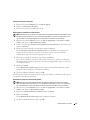 79
79
-
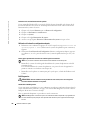 80
80
-
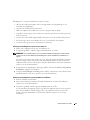 81
81
-
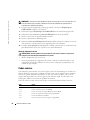 82
82
-
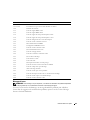 83
83
-
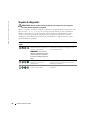 84
84
-
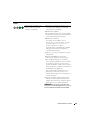 85
85
-
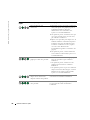 86
86
-
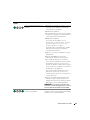 87
87
-
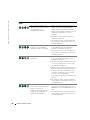 88
88
-
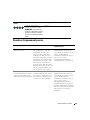 89
89
-
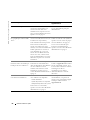 90
90
-
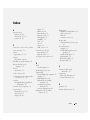 91
91
-
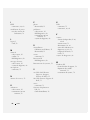 92
92
-
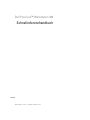 93
93
-
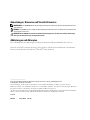 94
94
-
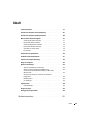 95
95
-
 96
96
-
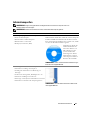 97
97
-
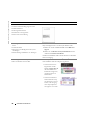 98
98
-
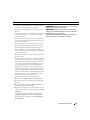 99
99
-
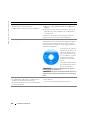 100
100
-
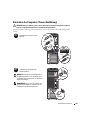 101
101
-
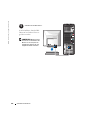 102
102
-
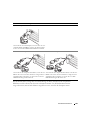 103
103
-
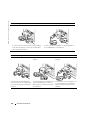 104
104
-
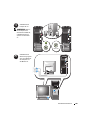 105
105
-
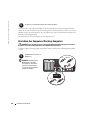 106
106
-
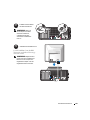 107
107
-
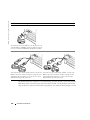 108
108
-
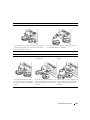 109
109
-
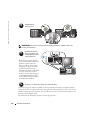 110
110
-
 111
111
-
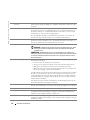 112
112
-
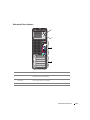 113
113
-
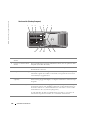 114
114
-
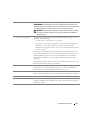 115
115
-
 116
116
-
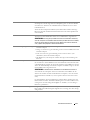 117
117
-
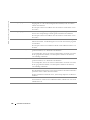 118
118
-
 119
119
-
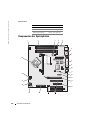 120
120
-
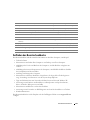 121
121
-
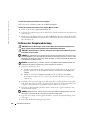 122
122
-
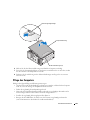 123
123
-
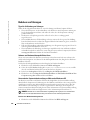 124
124
-
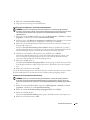 125
125
-
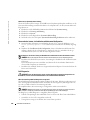 126
126
-
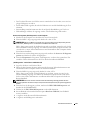 127
127
-
 128
128
-
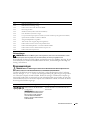 129
129
-
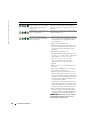 130
130
-
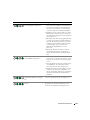 131
131
-
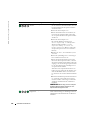 132
132
-
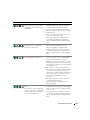 133
133
-
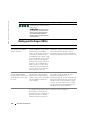 134
134
-
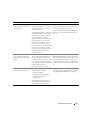 135
135
-
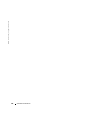 136
136
-
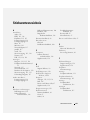 137
137
-
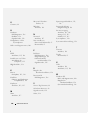 138
138
-
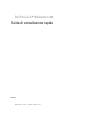 139
139
-
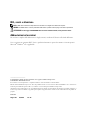 140
140
-
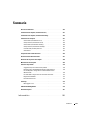 141
141
-
 142
142
-
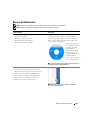 143
143
-
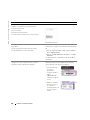 144
144
-
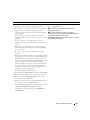 145
145
-
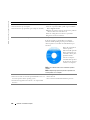 146
146
-
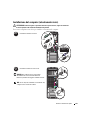 147
147
-
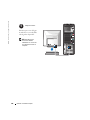 148
148
-
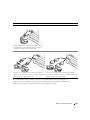 149
149
-
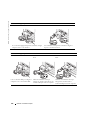 150
150
-
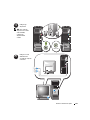 151
151
-
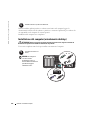 152
152
-
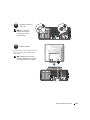 153
153
-
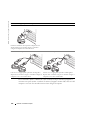 154
154
-
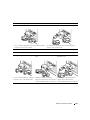 155
155
-
 156
156
-
 157
157
-
 158
158
-
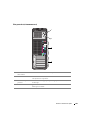 159
159
-
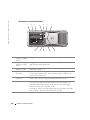 160
160
-
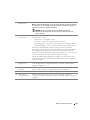 161
161
-
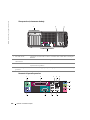 162
162
-
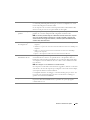 163
163
-
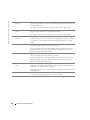 164
164
-
 165
165
-
 166
166
-
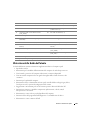 167
167
-
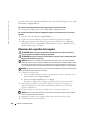 168
168
-
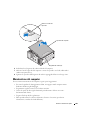 169
169
-
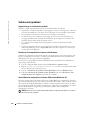 170
170
-
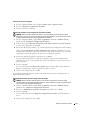 171
171
-
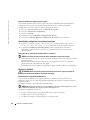 172
172
-
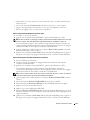 173
173
-
 174
174
-
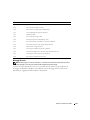 175
175
-
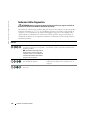 176
176
-
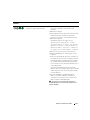 177
177
-
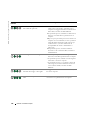 178
178
-
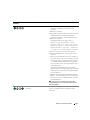 179
179
-
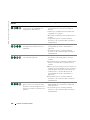 180
180
-
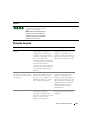 181
181
-
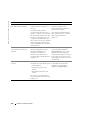 182
182
-
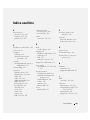 183
183
-
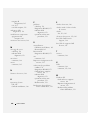 184
184
-
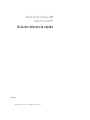 185
185
-
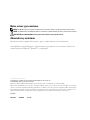 186
186
-
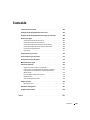 187
187
-
 188
188
-
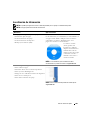 189
189
-
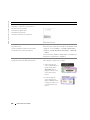 190
190
-
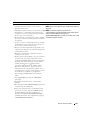 191
191
-
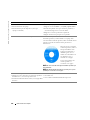 192
192
-
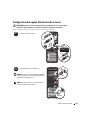 193
193
-
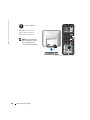 194
194
-
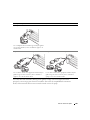 195
195
-
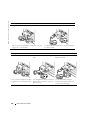 196
196
-
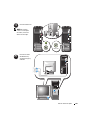 197
197
-
 198
198
-
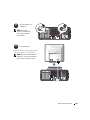 199
199
-
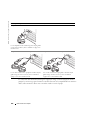 200
200
-
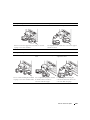 201
201
-
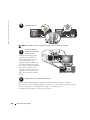 202
202
-
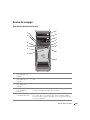 203
203
-
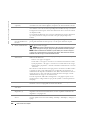 204
204
-
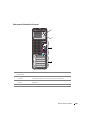 205
205
-
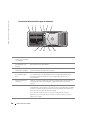 206
206
-
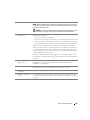 207
207
-
 208
208
-
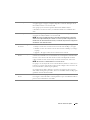 209
209
-
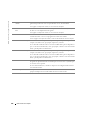 210
210
-
 211
211
-
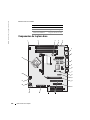 212
212
-
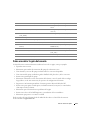 213
213
-
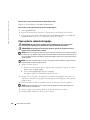 214
214
-
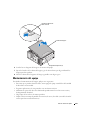 215
215
-
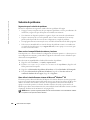 216
216
-
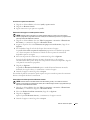 217
217
-
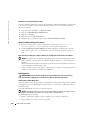 218
218
-
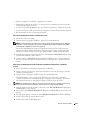 219
219
-
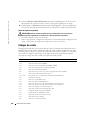 220
220
-
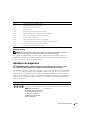 221
221
-
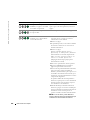 222
222
-
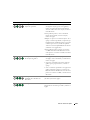 223
223
-
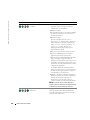 224
224
-
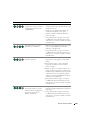 225
225
-
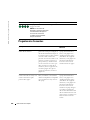 226
226
-
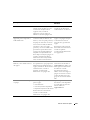 227
227
-
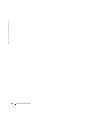 228
228
-
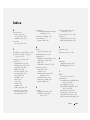 229
229
-
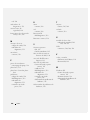 230
230
Dell Precision 380 Guida Rapida
- Tipo
- Guida Rapida
- Questo manuale è adatto anche per
in altre lingue
- English: Dell Precision 380 Quick start guide
- français: Dell Precision 380 Guide de démarrage rapide
- español: Dell Precision 380 Guía de inicio rápido
- Deutsch: Dell Precision 380 Schnellstartanleitung